Information
Introduction
Dans cet article, l'onglet 'Identification' du dossier permanent de la relation sera traité en détail. Les champs à remplir pour garantir le (bon) fonctionnement du logiciel sont mis en gras.
Données
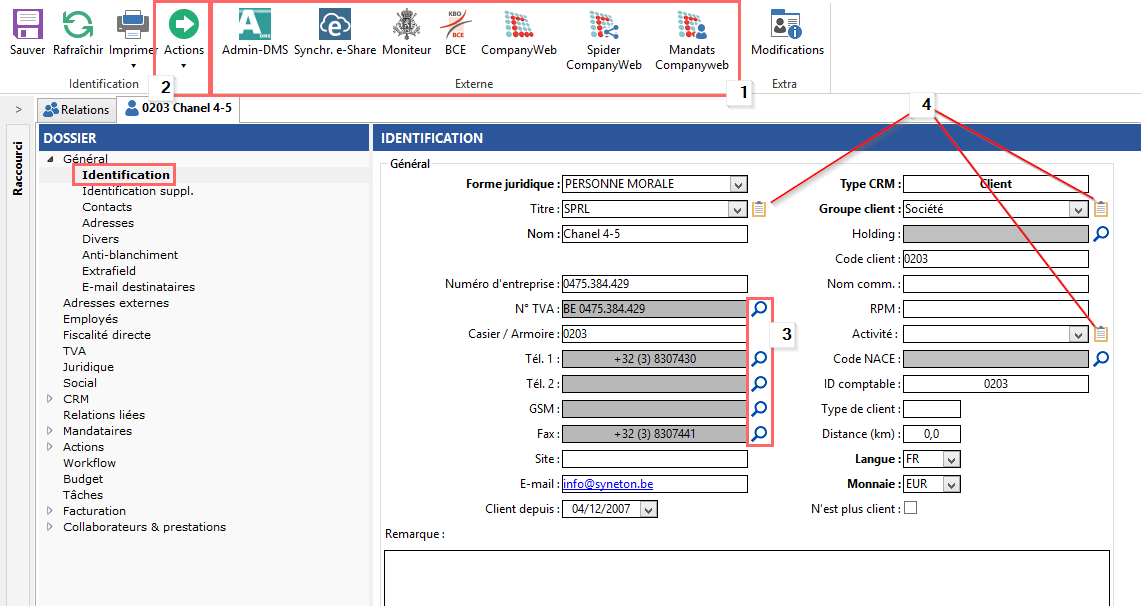
Relations: identifiation
Menu
Dans l'onglet 'Identification', des données comme le nom, le numéro TVA, la forme juridique etc. sont mémorisées. Ce sont les premières données dont vous avez besoin pour identifier une relation. Dès que vous avez entré les données requises, vous pouvez utiliser les raccourcis dans (1). Ceux-ci utilisent le nom d'entreprise, le numéro d'entreprise, le numéro TVA ... Attention: Les raccourcis Admin-DMS, e-Share, Companyweb, Companyweb Spider et Companyweb mandataires ne seront disponibles que si vous disposez de l'abonnement approprié. Les raccourcis 'Moniteur' et 'BCE' sont toujours disponibles.
Dans l'environnement Admin-IS, il est en plus possible d'exécuter une série d'actions rapides. Celles-ci peuvent être démarrées par (2). Il s'agit des actions suivantes :
- Nouvel enregistrement : ouvre l'écran de raccourci sur la partie 'Nouvel enregistrement'.
- Nouvelle facture : ouvre la possibilité d'établir une facture 'libre'.
- Nouveau To-Do : ouvre l'écran de raccourci sur la partie 'Nouvelle To-Do'.
- Nouvelle communication : ouvre l'écran de raccourci sur la partie 'Nouvelle communication'.
- SCE : ouvre la possibilité d'établir un document SCE.
Fonctions d'écran
Vous remarquez une loupe (3) à côte de certains champs. Si vous cliquez sur la loupe avant d'entrer les données, Admin-IS/Admin-Consult veillera à ce que les données soient stockées dans un certain format. L'administrateur peut configurer le système de façon à ce que tout le monde doive toujours entrer toutes les données par la loupe (options système). Dans ce cas, les champs d'entrée sont mis en gris foncé. Attention : Cette obligation éventuelle vaut pour tous les champs et tous les collaborateurs ! Aucune exception ne peut être entrée.
Outre la loupe, vous voyez aussi les icônes de liste (4). Par cette fonction, vous pouvez gérer directement la liste de sélection respective. Si vous cliquez sur l'icône, la liste des valeurs possibles s'affiche directement et vous pouvez alors ajouter de nouvelles valeurs ou gérer les valeurs existantes.
En haut droit de l'écran, vous voyez un petit cadre blanc. Dans la figure ci-avant, le mot
Client est entré dans ce cadre. Autres possibilités sont: Contact ou Externe. Le contenu de ce cadre détermine les parties du dossier (onglets à gauche) qui sont visibles et qui doivent être remplies.Champs
| Champ | Description | obligatoire ? |
|---|---|---|
| Forme juridique | La forme juridique de la relation. Détermine aussi le contenu/la structure possible du dossier de la relation. | Oui |
| Terme d'adresse | Le terme d'adresse à utiliser pour ce client, filtré selon la forme juridique de la relation. | Non |
| Nom | Le nom de la relation. Dans le cas d'une personne physique, ce champ est divisé en nom de famille et prénom. | Oui |
| Numéro d'entreprise | Le numéro d'entreprise de la relation. Est rempli automatiquement lors de l'entrée du numéro TVA. | Non |
| Numéro TVA | Le numéro TVA du client. Peut être entré et contrôlé spécifiquement par la loupe. | Non |
| Numéro d'armoire | L'armoire ou l'endroit ou d'éventuels documents sont stockés (si pas dans Admin-DMS). | Non |
| Tél 1 | Le numéro de téléphone principal de la relation. | Non |
| Tél 2 | Un deuxième numéro de téléphone de la relation. | Non |
| Mobile | Le numéro du mobile de la relation. | Non |
| Fax | Le numéro de fax de la relation. | Non |
| Site web | L'adresse URL de la relation. | Non |
| L'adresse e-mail principale de la relation. | Non | |
| Client depuis | La date à partir de laquelle le client est connu dans le bureau. Cette date est remplie automatiquement lors de la création de la relation. | Non |
| Type CRM | Le type (client, contact, ...) de relation. Détermine aussi le contenu/la structure possible du dossier de la relation. | Oui |
| Groupe client | Le groupe client de la relation. Détermine également si des enregistrements peuvent être entrés sur cette relation. | Oui, pour un client du type CRM. Non, pour les autres types. |
| Holding | La société mère de cette relation. | Non |
| Code client | Le code client interne pour cette relation. | Non |
| Nom commercial | Le nom commercial de la relation. Ce nom peut être ajouté à la facture. | Non |
| RPM | Lieu de dépôt du registre des personnes morales. | Non |
| Profession | Profession de la relation. | Non |
| Code NACE profession | Le code NACE de la profession de la relation. | |
| ID dans comptabilité | L'ID unique de la relation dans votre paquet comptable. Cette ID n'est pas obligatoire, mais elle va être utilisée pour établir le lien Admin-IS/Consult <> Comptabilité lors de l'exportation de données. | Non |
| Type client | Une indication interne de la relation. Cette indication ne crée aucun lien dans le paquet et elle n'a pas non plus d'influence sur celui-ci. | Non |
| Distance | La distance (simple) entre le bureau et la relation. | Non |
| Langue | La langue de la relation. | Oui |
| Devises | Les devises de la relation. | Oui |
| N'est plus un client | Pour indiquer que la relation n'est plus un client actif du bureau. Si vous cochez cette case, vous obtiendrez la possibilité d'entrer une raison. | Non |
| Remarque | Champ de remarque supplémentaire à utiliser pour le stockage d'informations générales. | Non |
Commentaires
0 commentaire
Cet article n'accepte pas de commentaires.